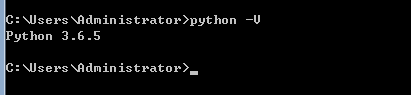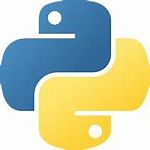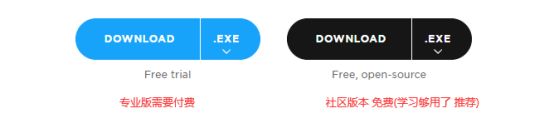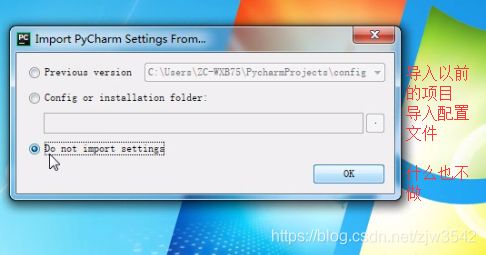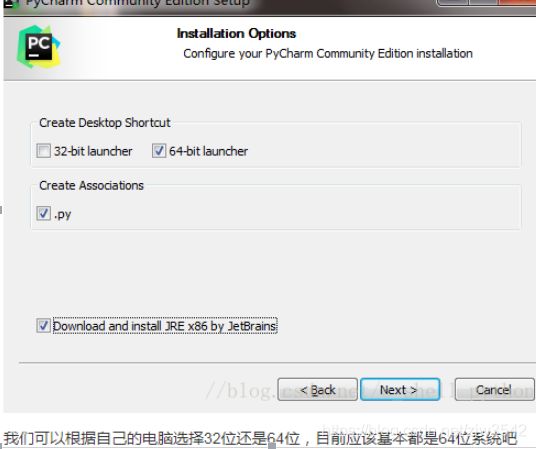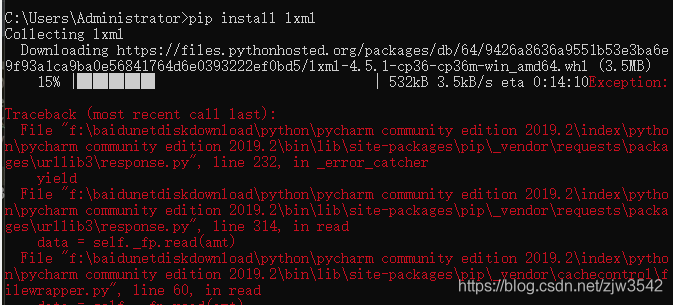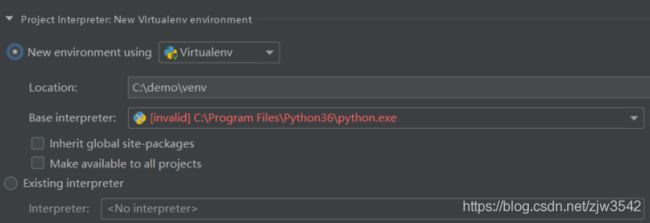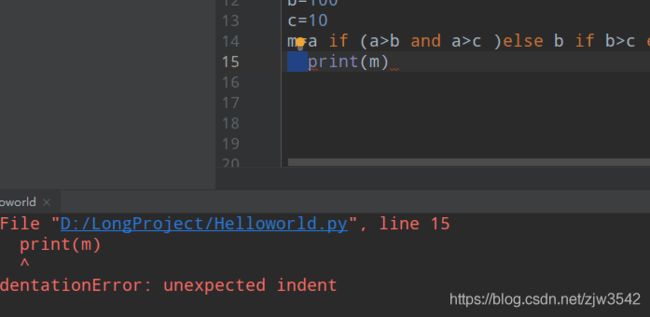Python基础二 关于python环境搭建和pycharm的一切看这一篇就够了!!!
python解释器和编译器
- 一 python环境搭建
-
- - python解释器
- - 搭建Python环境
- 二 Ubuntu 下 Python 环境安装
-
- 1. Ubuntu 的 Python 运行环境
-
- 1.1 Python 2 与 Python 3
- 1.2 32 位 Python 与 64 位 Python
- 1.3 Ubuntu 对 Python 的支持
- 2. 安装步骤
-
- 2.1 安装 Python
- 三 Pycharm简介
-
- 1. 什么是 IDE?
- 2. PyCharm 的版本
- 3. 其它 IDE 对比
-
- 3.1 Spyder
- 3.2 PyDev + Eclipse
- 3.3 IDLE
- 3.4 Wing
- 4. 为什么是 PyCharm?
- 5 课程内容
- 四 PyCharm的安装和配置
-
- 1.PyCharm的安装和配置
- 2.PyCharm的简单配置
-
-
- 2.1 主题修改 File--settings--apperance--theme
- 2.2 代码字体修改 File--settings--Editor-Font
- 2.3 关闭更新 File--settings---apperance---System Settings ---Updates --- Automatically check updates for 取消打钩
- 2.4 快捷键修改 File--settings---apperance-- Keymap 选择自己习惯的快捷键方式
- 2.5 自动导包 File--settings---apperance--General ---Auto Import 打钩
- 2.6 进制打开上次的工程 File--settings---apperance---System Settings ---Reopen last project startup
- 2.7 修改新建文件文件头 File--settings--Editor---Code Style --- File and Code Templates --- Python Script
- 2.8 修改字体编码 File--settings--Editor---Code Style --- File Encoding --- Project Encoding
-
- 五 环境搭建常见问题
-
- 1. pip版本比较低安装命令输入错误
- 2. 网速以及网络延时问题
- 3. 解释器配置问题
- 4. 缩进的错误
- 5 安装了pycharm之后桌面右键选项框变大了怎么做?
一 python环境搭建
- python解释器
### - 环境搭建就是安装Python的解释器
- Python的解释器分类:
- Cpython(官方)用C语言编写的python解释器。我们要用的就是Cpython
- PyPy:用python语言编写的python解释器
- Jpython:用Java编写的python解释器
- 搭建Python环境
官网https://www.python.org/
下载安装包
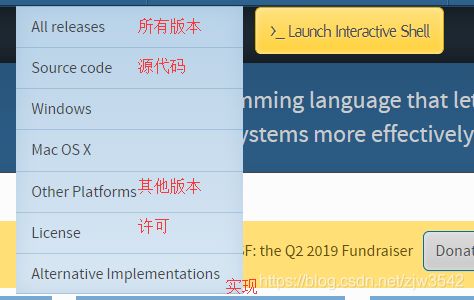




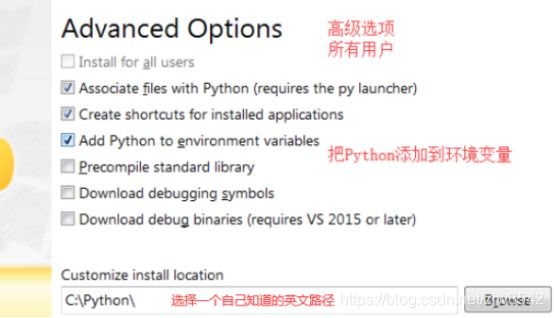
- win键 + R --> CMD --> 回车 --> 输入Python
- 命令行结构
- Python 3. 6. 5 … —> 版本
- Type “help”,“copyright”…—> 版权声明
- 看看>>> —> 命令提示符 (在后面可以直接输入指令)
pip工具的使用
pip介绍
我们都知道python有很多的第三方库或者说是模块。这些库针对不同的应用,发挥不同的作用。我们在实际的项目中肯定会用到这些模块。那如何将这些模块导入到自己的项目中呢?
Python官方的PyPi仓库为我们提供了一个统一的代码托管仓库,所有的第三方库,甚至你自己写的开源模块,都可以发布到这里,让全世界的人分享下载 。
python有两个著名的包管理工具easy_install和pip。在python 2中easy_install是默认安装的,而pip需要我们手动安装。随着Python版本的提高,easy_install已经逐渐被淘汰,但是一些比较老的第三方库,在现在仍然只能通过easy_install进行安装。目前,pip已经成为主流的安装工具,自Python 2 >=2.7.9或者Python 3.4以后默认都安装有pip
pip使用
在命令行下,输入pip,回车可以看到帮助说明:

普通安装
pip install requests
指定版本安装
pip install robotframework==2.8.7
卸载已安装的库
pip uninstall requests
pip install SomePackage
pip install SomePackage==1.0.5 # 指定版本
pip install 'SomePackage>=1.0.6' # 最小版本
升级指定的包,通过使用==, >=, <=, >, < 来指定一个版本号。
列出已经安装的库
pip list
显示所安装包的信息
pip show package
将已经安装的库列表保存到文本文件中
pip freeze > D:\桌面\install.txt
pip install -r packages.txt
使用wheel文件安装
除了使用上面的方式联网进行安装外,还可以将安装包也就是wheel格式的文件,下载到本地,然后使用pip进行安装。比如我在PYPI上提前下载的pillow库的wheel文件,后缀名为whl
地址:https://www.lfd.uci.edu/~gohlke/pythonlibs/
可以使用pip install pillow-4.2xxxxxxx.whl的方式离线进行安装
• 第一步 安装 wheel

• 第二步 找到下载的whl文件的目录进行安装(以桌面为例)
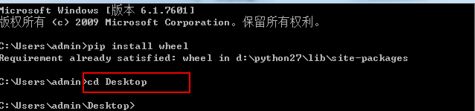
换源安装
豆瓣 :http://pypi.douban.com/simple/
阿里 :http://mirrors.aliyun.com/pypi/simple/
中国科学技术大学:http://pypi.mirrors.ustc.edu.cn/simple
清华:https://pypi.tuna.tsinghua.edu.cn/simple
例如:pip install SomePackage -i https://pypi.douban.com/simple
Python的第一个程序
- 可以在交互模式实现
- 可以用Python自带的idle
- 可以用高级开发工具如 : PyCharm
二 Ubuntu 下 Python 环境安装
Ubuntu 作为当下最流行的 Linux 发行版本之一,用户基数非常庞大,而且 Ubuntu 操作系统也非常适合 Python 学习。这节课我们就来学习下如何在 Ubuntu 操作系统下搭建 Python 开发环境。
1. Ubuntu 的 Python 运行环境
1.1 Python 2 与 Python 3
Python 有两个主要的版本: Python 2 与 Python 3。Python 3 相对于 Python 2 是一个重大的升级,Python 3 与 Python 2 两者的语法不兼容。最近这几年 Python 3 逐渐普及、使用率不断上升,Python 2 即将逐步退出历史舞台。因此,新手学习 Python 应该选择 Python 3,在下载 Python 时请注意选择下载 Python 3。

1.2 32 位 Python 与 64 位 Python
- 32 位操作系统与 64 位操作系统
Ubuntu 操作系统分为 32 位操作系统与 64 位操作系统。在 32 位操作系统中,CPU 一次能处理 32 位的数据,支持内存最多为 4 GB (2的32次方);在 64 位操作系统中,CPU 一次能处理 64 位的数据,支持内存可以超过 4 GB (2 的 32 次方)。通常情况下,内存超过 4 GB 时,应该选择安装 64 位操作系统。 - 32 位 Python 与 64 位 Python
根据操作系统的位数,Python 分为 32 位 Python 与 64 位 Python。在 32 位操作系统中,只能运行 32 位 Python;在 64 位操作系统中,既能运行 32 位 Python 也能运行 64 位 Python。
1.3 Ubuntu 对 Python 的支持
Ubuntu 是一个以桌面应用为主的 Linux 操作系统,提供了一个健壮、功能丰富的计算环境,既适合家庭使用又适用于商业环境,是国内最流行的 Linux 发行版本。Ubuntu 每隔 6 个月就会发布一个新版本,在每年的 4 月份和 10 月份发布新版本,目前,最新的 Ubuntu 版本是 Ubuntu 19.10(版本号 19.10 表示是 19 年 10 月份发布)。
Ubuntu 对 Python 的支持具有如下特点:
- 安装 Ubuntu 时会默认安装 Python 软件。Ubuntu 安装完毕后,用户可以直接使用 Python,无需再单独安装 Python 软件。而在 Windows 中,用户使用 Python 前首先需要下载安装 Python。
- 在 Ubuntu 中,Python 2 的程序名称为 python,Python 3 的程序名称为 python3。而在 Windows 中,Python 2 与 Python 3 的程序名称均为 python。目前关于 python 的教程、视频都是针对 Python 3,因此,用户在 ubuntu 环境中学习 python 时,请使用命令 python3 进入 Python 环境。
2. 安装步骤
2.1 安装 Python
Ubuntu 已经默认自带了 Python,无需安装,可以忽略此小节。如果使用的 Linux 发行版不是 Ubuntu,在命令行中输入如下命令安装 Python 3:
$ sudo apt install python3
在 Ubuntu 中安装 Python 时,会自动根据操作系统的位数选择相应的软件版本,即:在 32 位 Ubuntu 中,上述 apt 命令会安装 32 位 Python;在 64 位 Ubuntu 中,上述 apt 命令会安装 64 位 Python。
如果系统中已经安装了 Python 3,则提示如下信息:
1 $ sudo apt install python3
2 正在读取软件包列表... 完成
3 正在分析软件包的依赖关系树
4 正在读取状态信息... 完成
5 python3 已经是最新版 (3.6.7-1~18.04)。
6 升级了 0 个软件包,新安装了 0 个软件包,要卸载 0 个软件包,有 411 个软件包未被升级。
上述提示信息表明,系统中已经安装了版本为 3.6.7 的 Python。
三 Pycharm简介
1. 什么是 IDE?
IDE 是集成开发环境的英文缩写 (Integrated Development Environment),所谓集成开发环境就是将你在开发过程中所需要的工具或功能集成到了一起,比如:代码编写、分析、编译、调试等功能,从而最大化地提高开发者的工作效率。
IDE 通用特点:
- 提供图形用户界面,在 IDE 中可以完成开发过程中所有工作;
- 支持代码补全与检查,并提供快速修复选项;
- 内置解释器与编译器;
- 功能强大的调试器,支持设置断点与单步执行等功能。
2. PyCharm 的版本
目前 PyCharm 共有三个版本:Professional、Community 和 Edu 版。
Community 和 Edu 版本是开源项目,它们是免费的。 Edu 版完整的引用了 Community 版所有的功能。同时集成了一个python的课程学习平台,比较适合从未接触过的任何开发语言的小白。
Professional 版是收费的,下面是 Profession 与 Community 版的对比,后者相对前者缺少很多重要功能,对于开发人员还是强烈建议选择 professional 版本,本课程中也将以 Professional 版本为例进行讲解。

图片来源:https://www.jetbrains.com/pycharm/ 官网
3. 其它 IDE 对比
3.1 Spyder
在 IDE 市场也是大名鼎鼎, 主要是为科学计算而开发的。它是开源工具, 可运行在 Linux, Windows and Mac OS 上。
优点:
1. 在查找和消解除代码性能链瓶颈方面非常高效;
2. 可即时查看任何文档并修改自己的文档。
3. 支持扩展插件。
缺点:
1. 同时调用太多插件时,其性能下降比较多;
2. 无法配置开发人员想要禁用的警告。
Tips:如果主要用于深度学习及数据分析,建议安装Anaconda,其包含许多用于科学计算的工具,Spyder 也被包括在内。
3.2 PyDev + Eclipse
Eclipse 是 Java 语言的 IDE,PyDev 是其一个插件,安装后,可以在 Eclispe 中进行 Python 的开发工作。
优点:
- 提供了代码语法高亮显示、解析器错误、代码折叠和多语言支持;
- 具有良好的界面视图,提供一个交互式控制台;
- 支持 CPython、Jython、Iron Python 和 Django,并允许在挂起模式下进行交互式测试。
缺点: - 如果应用程序太大,使用多个插件,PyDev IDE 的性能会降低;
- 作为插件,在实际使用过程中不是很稳定。

图片来源:http://www.pydev.org 官网
3.3 IDLE
如果你的电脑上安装了 Python,同时也就安装了 IDLE。初学者可以利用它方便地创建、运行、测试 Python 程序。
优点:
- IDLE 纯粹在 Python 中开发,使用 Tkinter GUI 工具包,也是一个跨平台工具,可以工作在 Windows, macOS 与 Linux 上;
- 它具有多窗口文本编辑器的良好功能,具有调用提示、智能缩进、撤消等许多功能;
- 它还支持对话框、浏览器和可编辑配置。
缺点: - 它有一些正常的使用问题,有时它缺乏焦点,在代码自动补全方面只支持内置标准库;
- 在界面上缺少一些基本的设计,比如缺少行号。
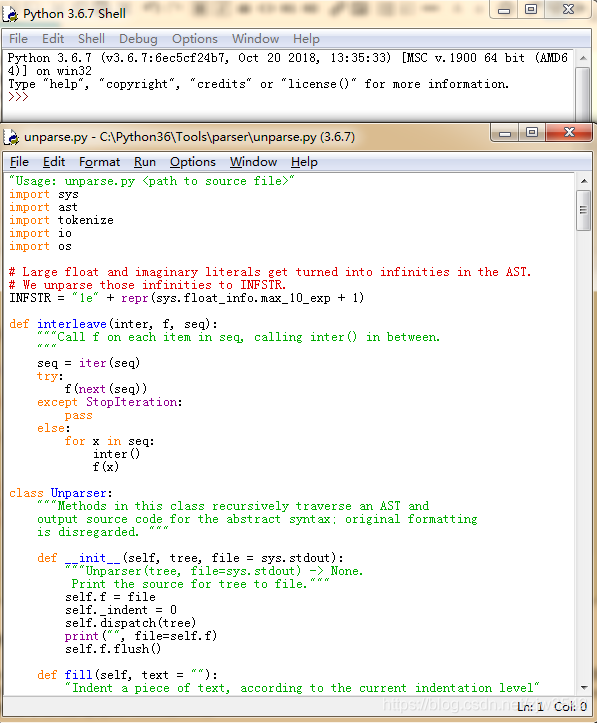
3.4 Wing
也是在当今市场上流行和强大的 IDE,具有许多适合 Python 开发人员要求的功能, 可以工作在 Windows, macOS 与 Linux 上。 它是商业软件,Wing Personal 与 Wing 101 两个版本是为了学生与初学者的免费版本。
优点:
- 在试用版过期的情况下,Wing 为开发人员提供了大约 10 分钟的时间来迁移其应用程序;
- 它有一个源浏览器,有助于显示脚本中使用的所有变量;
- 功能强大的调试器,提供了一个额外的异常处理选项卡,可帮助开发人员调试代码。
缺点: - 在科学计算方面没有集成一些常用工具与库;
- 商业版本功能强大,也意味占用内存比较大。

图片来源:http://wingware.com 官网
4. 为什么是 PyCharm?
上一部分总结了其它 IDE 的优缺点, 相较其它产品,PyCharm 是功能最为完备,用户体验最好的IDE, 适合大型项目的开发。 具体特性如下:
- 智能代码编辑功能: 自动代码补全,你继续输入时,拼写提示列表会缩小范围以匹配你输入的字符。 具有实时编辑功能,立即自动保存编辑内容;
- 专业工具集成: 几乎集成了程序员可能希望的所有功能, 比如集成单元测试,代码检测,集成版本控制,代码重构工具等等;
- 支持各种 Web 开发语言:如 HTML/CSS、Javascript、Angular JS、node JS 等。Pycharm 还支持多种类型的 Web 开发框架和广泛的 Web 模板;
- 科学计算:集成了 IPython Notebook,其作为交互式的 python 控制台,支持各种工具如 Anaconda, NumPy, Matplotlib 等等;
- 可定制 + 跨平台: 可以自定义UI界面,可运行在 Linux, Windows and Mac OS 上;
- 远程调试:通过配置 Docker 或者 Vagrant 及 SSH, 支持在本地使用远程服务器的 Python 解释器和环境进行调试和运行, 这是其它大多数其它 IDE 不具备的功能;
- 最流行:意味着当你在使用中遇到问题,意味着可以在互联网上更快的找到解决方案相对于其它 IDE。
PyCharm 主界面:

5 课程内容
本课程主要目的是帮助学习者快速熟悉 IDE,掌握使用中的一些技巧,课程内容
大致如下:
四 PyCharm的安装和配置
1.PyCharm的安装和配置
2.PyCharm的简单配置
2.1 主题修改 File–settings–apperance–theme
2.2 代码字体修改 File–settings–Editor-Font
2.3 关闭更新 File–settings—apperance—System Settings —Updates — Automatically check updates for 取消打钩
2.4 快捷键修改 File–settings—apperance-- Keymap 选择自己习惯的快捷键方式
2.5 自动导包 File–settings—apperance–General —Auto Import 打钩
2.6 进制打开上次的工程 File–settings—apperance—System Settings —Reopen last project startup
2.7 修改新建文件文件头 File–settings–Editor—Code Style — File and Code Templates — Python Script
• #!/usr/bin/env python
• # -- coding: utf-8 --
• # @Time : ${DATE} ${TIME}
• # @Author : Jerry
• # @File : ${NAME}.py
• # @Software: ${PRODUCT_NAME}
2.8 修改字体编码 File–settings–Editor—Code Style — File Encoding — Project Encoding
五 环境搭建常见问题
1. pip版本比较低安装命令输入错误
解决方案
1 pip版本太低 输入升级指令 python -m pip install --upgrade pip 然后在去安装
2 直接 pip install requests (不需要在后面加东西)
或者通过换源方式去安装 pip install SomePackage -i https://pypi.douban.com/simple
2. 网速以及网络延时问题
解决方案
1 多安装几次
2 通过换源方式去安装 pip install SomePackage -i https://pypi.douban.com/simple
3. 解释器配置问题
4. 缩进的错误
print(m)不要空格,随意空格和缩进而引起的语法错误
5 安装了pycharm之后桌面右键选项框变大了怎么做?
windows键+R键输入regedit
按照以下路径:
HKEY_CLASSES_ROOT\Directory\Background\shell\PyCharm Community Edition,找到PyCharm Community Edition文件夹,删除即可